Автор:
Roger Morrison
Жасалған Күн:
3 Қыркүйек 2021
Жаңарту Күні:
19 Маусым 2024

Мазмұны
- Басу үшін
- 3-тен 1-әдіс: Bluetooth-мен (сымсыз)
- 3-тен 2-ші әдіс: AUX кабелімен
- 3-тен 3-ші әдіс: Оптикалық аудио кабельмен
Бұл мақала саундбар динамигін Windows ДК-ге қалай қосуға болатынын үйретеді.
Басу үшін
3-тен 1-әдіс: Bluetooth-мен (сымсыз)
 Саундбарды қосыңыз.
Саундбарды қосыңыз.- Егер саундбар батареяларда жұмыс жасаса, батареяларды салыңыз және бастау түймесін басыңыз.
- Егер саундбарға қуат қажет болса, оны электр розеткасына немесе қуат жолағына қосыңыз, содан кейін қуат түймесін басыңыз.
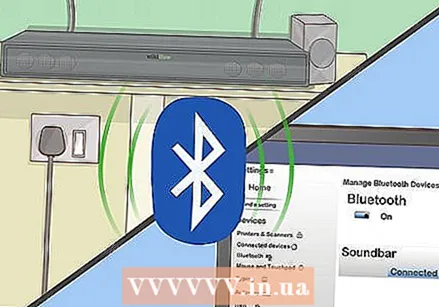 Дыбыс тақтасын жұптастыру режиміне қойыңыз. Мұны орындауға арналған қадамдар модельге байланысты әр түрлі болады, бірақ оны ДК-ге тану үшін дыбыстық тақтаның бір жерінде батырманы басу керек.
Дыбыс тақтасын жұптастыру режиміне қойыңыз. Мұны орындауға арналған қадамдар модельге байланысты әр түрлі болады, бірақ оны ДК-ге тану үшін дыбыстық тақтаның бір жерінде батырманы басу керек. - Модельге арналған бірегей қадамдар үшін дыбыстық тақтаның нұсқаулығын қараңыз.
- Кейбір дыбыс жолақтары автоматты түрде жұптастыру режиміне өтеді.
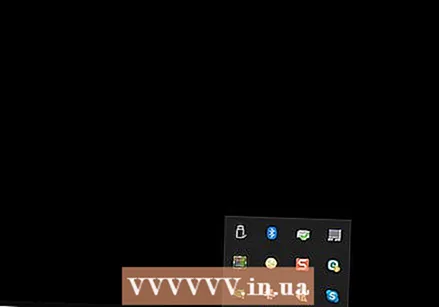 Windows 10 қауіпсіздік орталығын ашыңыз. Бұл көбінесе экранның төменгі жағындағы тапсырмалар тақтасындағы сағат тілінің оң жағындағы көпіршік. Белгішенің үстінде аз сан болуы мүмкін.
Windows 10 қауіпсіздік орталығын ашыңыз. Бұл көбінесе экранның төменгі жағындағы тапсырмалар тақтасындағы сағат тілінің оң жағындағы көпіршік. Белгішенің үстінде аз сан болуы мүмкін. 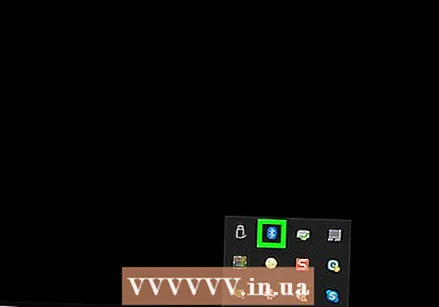 Bluetooth қосыңыз. Бүйірлік галстукке ұқсайтын кішкентай белгішесі бар «Bluetooth» тақтайшасын іздеңіз.
Bluetooth қосыңыз. Бүйірлік галстукке ұқсайтын кішкентай белгішесі бар «Bluetooth» тақтайшасын іздеңіз. - Егер тақтайша ашық түсті болса және «Қосылмаған» болса немесе жалғанған құрылғының атауын көрсетсе, онда Bluetooth қазірдің өзінде қосулы.
- Егер «Bluetooth» плиткасы ыстық және қою түсті болса, оны қосу үшін оны басыңыз.
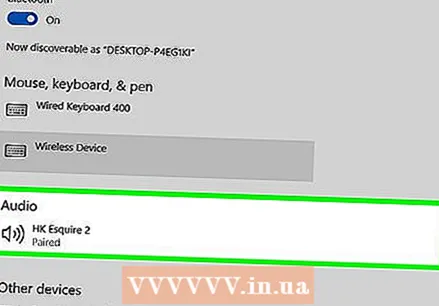 Плитканы басыңыз Қосылу үшін қауіпсіздік орталығында. Мұнда компьютер экранының және динамиктің белгішесі бар. Енді Windows құрылғыларды іздейді.
Плитканы басыңыз Қосылу үшін қауіпсіздік орталығында. Мұнда компьютер экранының және динамиктің белгішесі бар. Енді Windows құрылғыларды іздейді. 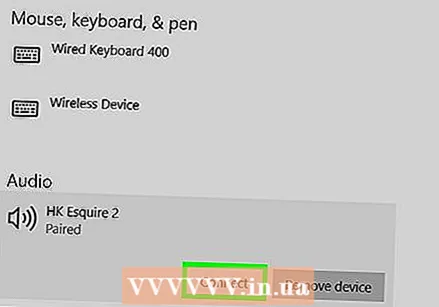 Пайда болған кезде дыбыстық тақтаны нұқыңыз. Бұл компьютерді саундбарға қосады. Қосылғаннан кейін барлық аудио дыбыс тақтасына жіберіледі.
Пайда болған кезде дыбыстық тақтаны нұқыңыз. Бұл компьютерді саундбарға қосады. Қосылғаннан кейін барлық аудио дыбыс тақтасына жіберіледі. - Динамикті жұптастырғаннан кейін, ол сіздің ауқымыңыз болған кезде автоматты түрде қосылады.
3-тен 2-ші әдіс: AUX кабелімен
 Саундбарды қосыңыз.
Саундбарды қосыңыз.- Егер саундбар батареяларда жұмыс жасаса, батареяларды салыңыз және бастау түймесін басыңыз.
- Егер саундбарға қуат қажет болса, оны электр розеткасына немесе қуат жолағына қосыңыз, содан кейін қуат түймесін басыңыз.
 AUX кабелінің бір ұшын компьютердегі аудио портқа қосыңыз. 3,5 мм ашаны шағын құлаққап белгішесі көрсетілетін портқа салыңыз. Әдетте, бұл порт ноутбуктың пернетақтасында немесе жұмыс үстелінің алдыңғы жағында орналасқан.
AUX кабелінің бір ұшын компьютердегі аудио портқа қосыңыз. 3,5 мм ашаны шағын құлаққап белгішесі көрсетілетін портқа салыңыз. Әдетте, бұл порт ноутбуктың пернетақтасында немесе жұмыс үстелінің алдыңғы жағында орналасқан.  AUX кабелінің екінші ұшын дыбыс тақтасына қосыңыз. Мұның орналасуы әр құрылғыда әр түрлі болады, бірақ порт әдетте «AUX» деп аталады. Қосылғаннан кейін, Windows автоматты түрде дыбыстық тақта арқылы дыбысты ойнатады.
AUX кабелінің екінші ұшын дыбыс тақтасына қосыңыз. Мұның орналасуы әр құрылғыда әр түрлі болады, бірақ порт әдетте «AUX» деп аталады. Қосылғаннан кейін, Windows автоматты түрде дыбыстық тақта арқылы дыбысты ойнатады.
3-тен 3-ші әдіс: Оптикалық аудио кабельмен
 Саундбарды қосыңыз.
Саундбарды қосыңыз.- Егер саундбар батареяларда жұмыс жасаса, батареяларды салыңыз және бастау түймесін басыңыз.
- Егер саундбарға қуат қажет болса, оны электр розеткасына немесе қуат жолағына қосыңыз, содан кейін қуат түймесін басыңыз.
 Оптикалық аудио кабельдің бір ұшын дыбыс тақтасына салыңыз. Егер дыбыстық тақтада оптикалық аудио порты болса, құрылғыны компьютерге жалғау үшін оптикалық аудио кабелін пайдалануға болады. Порт әдетте «TOSLINK» немесе «OPTICAL» деп аталады.
Оптикалық аудио кабельдің бір ұшын дыбыс тақтасына салыңыз. Егер дыбыстық тақтада оптикалық аудио порты болса, құрылғыны компьютерге жалғау үшін оптикалық аудио кабелін пайдалануға болады. Порт әдетте «TOSLINK» немесе «OPTICAL» деп аталады. - Toslink - бұл үй кинотеатры жүйелерін сандық электроникаға, мысалы, DVD ойнатқыштарына қосу үшін әдетте қолданылатын, стандартты оптикалық аудио кабель.
 Оптикалық аудио кабелінің екінші ұшын компьютерге қосыңыз. Бұл порт әдетте «TOSLINK», «OPTICAL» немесе «DIGITAL AUDIO OUT» деп аталады. Егер сіз жұмыс үстелін қолдансаңыз, ол артқы жағында болуы керек. Ноутбукта ол әдетте бір жағында орналасқан. Қосылғаннан кейін сіздің компьютеріңіз дыбыстық тақта арқылы барлық аудионы автоматты түрде ойнатады.
Оптикалық аудио кабелінің екінші ұшын компьютерге қосыңыз. Бұл порт әдетте «TOSLINK», «OPTICAL» немесе «DIGITAL AUDIO OUT» деп аталады. Егер сіз жұмыс үстелін қолдансаңыз, ол артқы жағында болуы керек. Ноутбукта ол әдетте бір жағында орналасқан. Қосылғаннан кейін сіздің компьютеріңіз дыбыстық тақта арқылы барлық аудионы автоматты түрде ойнатады. - Кейбір жұқа ноутбук модельдерінде оптикалық аудио порт болмауы мүмкін.



